Heim >Betrieb und Instandhaltung >Windows-Betrieb und -Wartung >Was tun, wenn der Bluetooth-Schalter in Windows 10 fehlt
Was tun, wenn der Bluetooth-Schalter in Windows 10 fehlt
- 卡哇伊Original
- 2020-07-15 12:12:257117Durchsuche
Die Lösung für den fehlenden Bluetooth-Schalter in Win10 ist: Klicken Sie zuerst auf das Windows-Symbol in der unteren linken Ecke, klicken Sie auf „Einstellungen“ und wählen Sie „Geräte“, um zur Bluetooth-Einstellungsoberfläche zu gelangen Geräte“, um zu sehen, ob Bluetooth aktiviert ist; schließlich können Sie Bluetooth-Geräte in der Nähe sehen und eine Verbindung herstellen.

1. Aktualisieren Sie den Bluetooth-Treiber und starten Sie ihn nach Abschluss der Installation neu. Wenn Sie die Bluetooth-Umschaltoption immer noch nicht finden können.
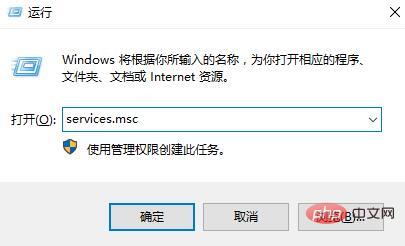
2. Drücken Sie zunächst [Win] + [R] auf der Tastatur, um das Ausführungsfenster zu öffnen, geben Sie [services.msc] ein und öffnen Sie es.
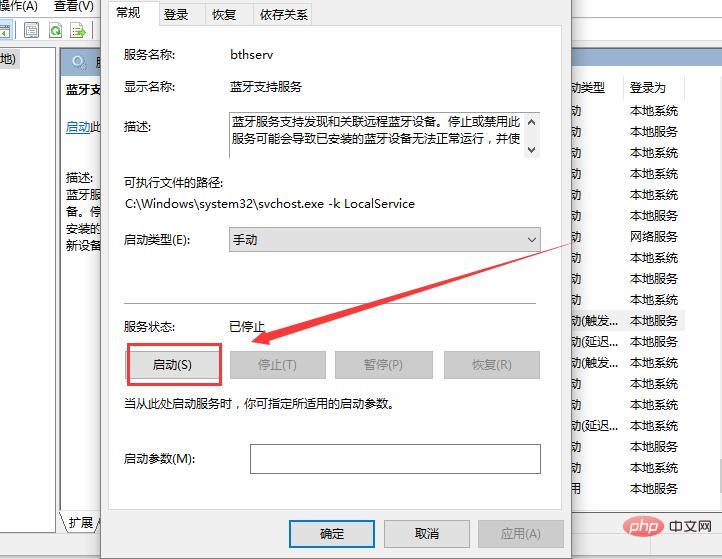
3. Nachdem wir die Serviceschnittstelle aufgerufen haben, suchen wir nach unten und finden [Bluetooth Support Service].
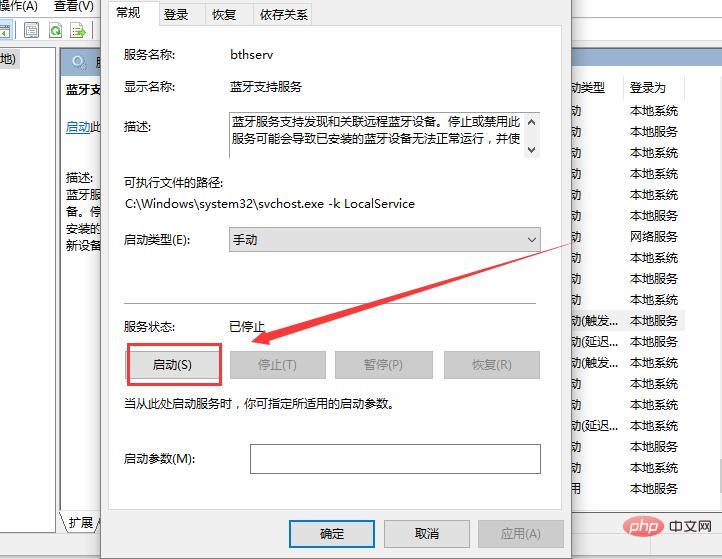
4. Doppelklicken Sie, um den [Bluetooth-Supportdienst] zu öffnen.
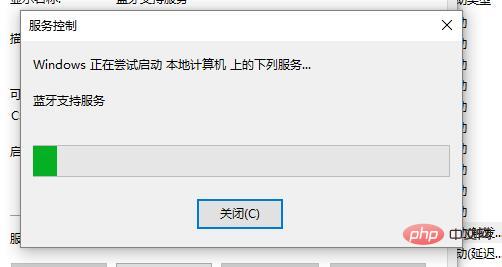
5. Starten Sie einfach den Startvorgang.
Das obige ist der detaillierte Inhalt vonWas tun, wenn der Bluetooth-Schalter in Windows 10 fehlt. Für weitere Informationen folgen Sie bitte anderen verwandten Artikeln auf der PHP chinesischen Website!
In Verbindung stehende Artikel
Mehr sehen- So beheben Sie den Flash-Bildschirm nach dem Benutzerwechsel in Win10
- Wie kann ich Symbole in Win10 anpassen?
- So deaktivieren Sie die Benutzerkontensteuerung auf einem Win10-Computer
- Warum lässt sich das Touchpad eines Win10-Laptops nicht ausschalten?
- So aktivieren Sie die Win10-Tastatur
- Was tun, wenn der Bildschirm nach der automatischen Aktualisierung von Win10 schwarz wird?
- Wie verwende ich die Temperaturüberwachung in Win10?

